登录
- 微信登录
- 手机号登录
微信扫码关注“汇帮科技”快速登录
Loading...
点击刷新
请在微信【汇帮科技】内点击授权
300秒后二维码将过期
二维码已过期,点击刷新获取新二维码
登录
登录
其他登录方式
修改日期:2024-09-23 15:23
在数字化时代背景下,文档处理成为日常工作的基石,而Microsoft Word作为首选的文档编辑工具之一,在创意、报告、论文和日常通讯等领域扮演着重要角色。然而,在某些情境下,可能需要调整Word文档的创建时间和修改日期。
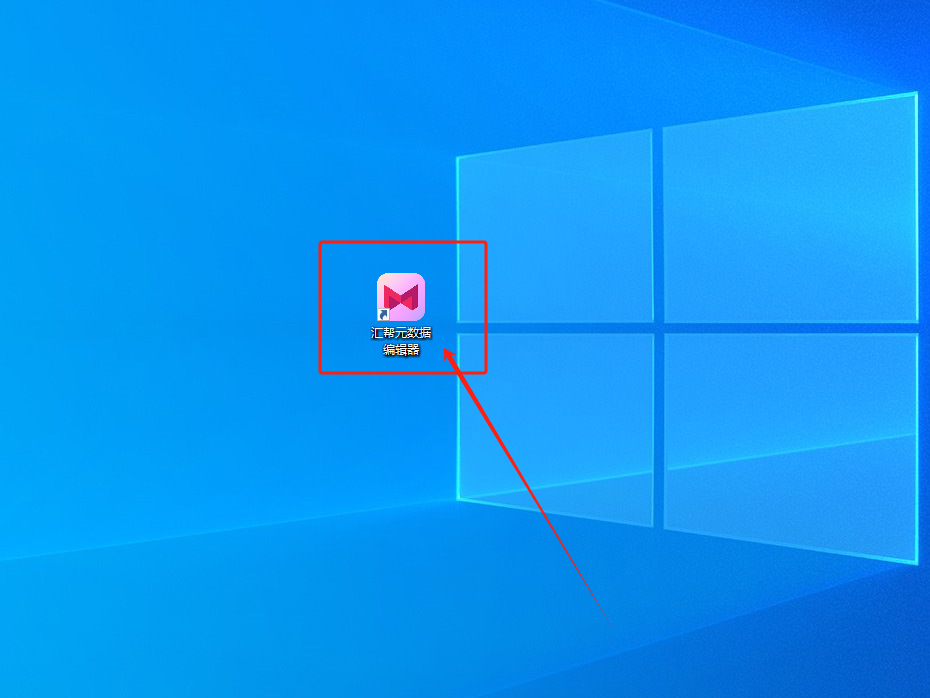
1. 获取与安装汇帮元数据编辑器:
- 访问汇帮科技官方网站下载并安装【汇帮元数据编辑器】软件。
- 或者在搜索引擎中搜索“汇帮元数据编辑器”,直接进入官网完成下载和安装过程。图示提供直观的操作界面。
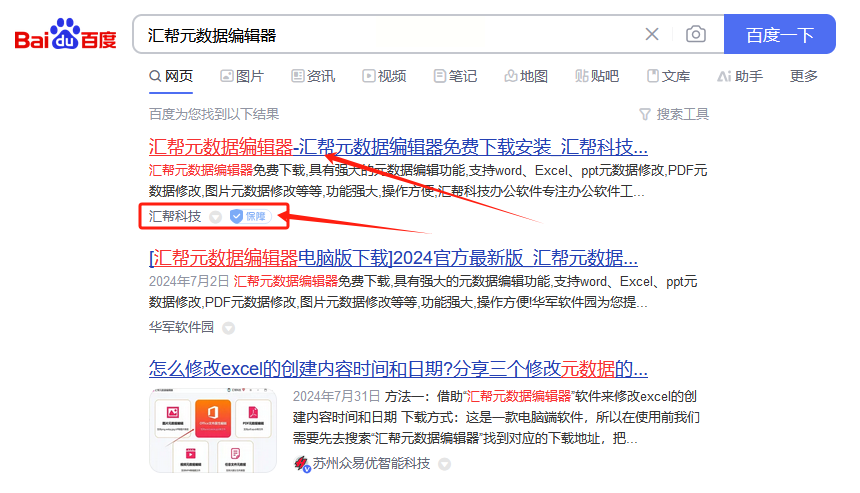
2. 启动及文件选择:
- 启动已安装的汇帮元数据编辑器,点击主界面上的【office文件属性编辑】按钮。
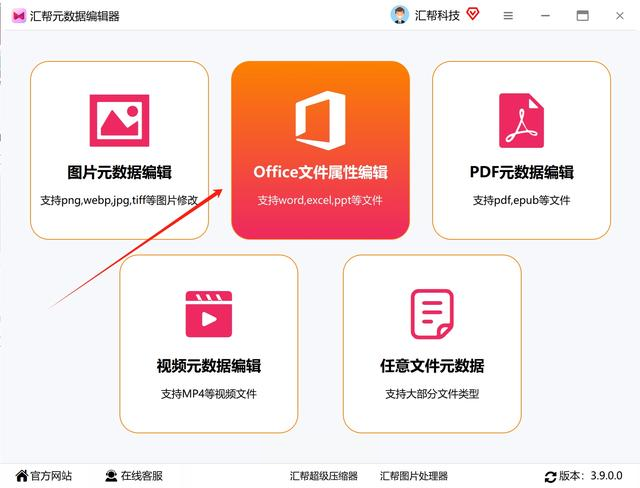
- 通过“添加文件”或“添加文件夹”的操作,将待修改时间信息的Word文档导入软件内。支持批量文件导入。
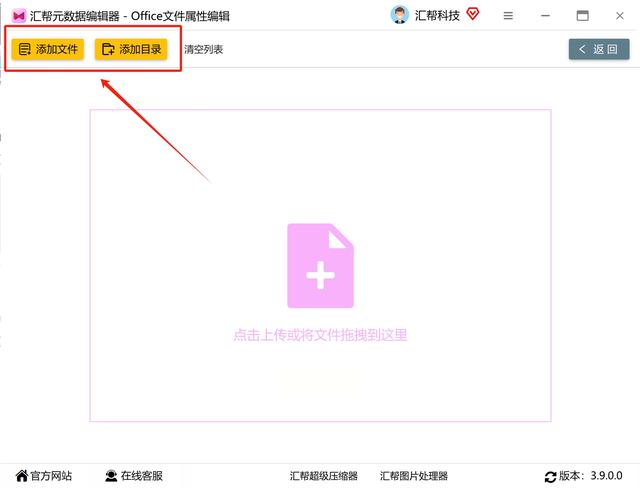
3. 修改日期:
- 软件右侧展示所有文件的元数据信息。找到创建时间和修改时间,点击编辑按钮进行调整。
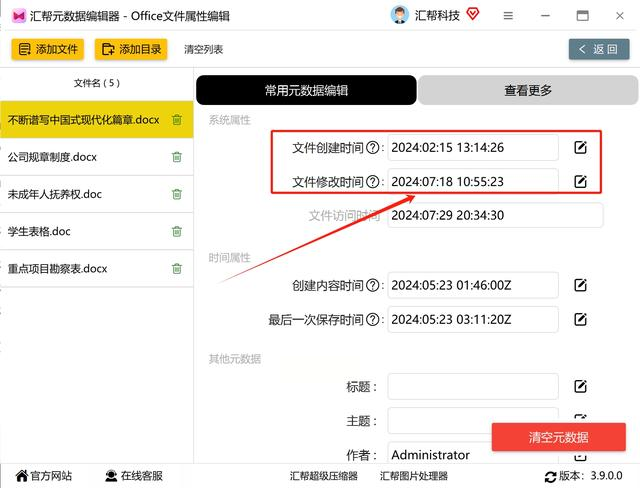
- 在弹出的对话框中,更改需要的时间,并选择“保存到所有文件”。
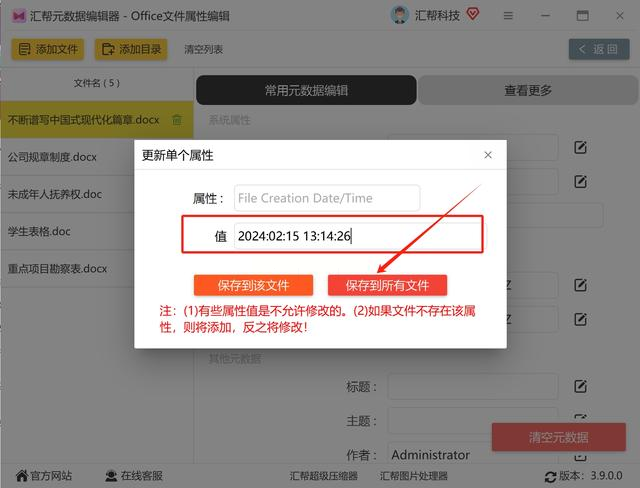
4. 验证修改:
- 修改后,再次查看Word文档属性确认日期已更改为设定值。

NewFileTime是一款高效且易于使用的文件时间调整工具,专门用于修改文件的创建和修改时间。其操作步骤如下:
1. 下载并安装NewFileTime:
- 该软件提供免费版,并无须复杂的身份验证或注册过程。
- 下载后进行安装,启动软件。
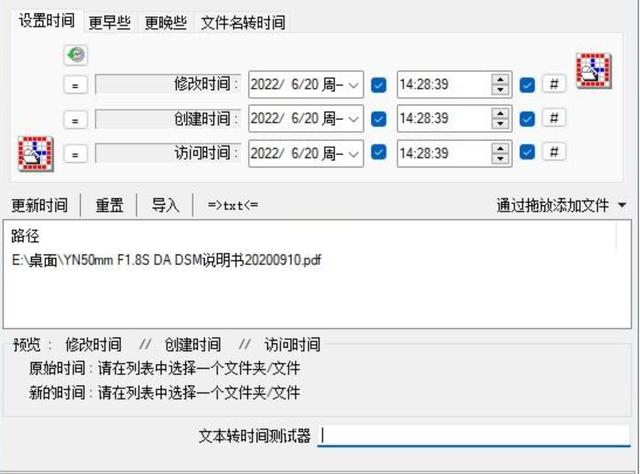
2. 选择文件及调整日期:
- 将Word文档拖拽至软件主界面以批量处理,亦可通过“向前调整”、“向后调整”功能精确设置时间变更点。
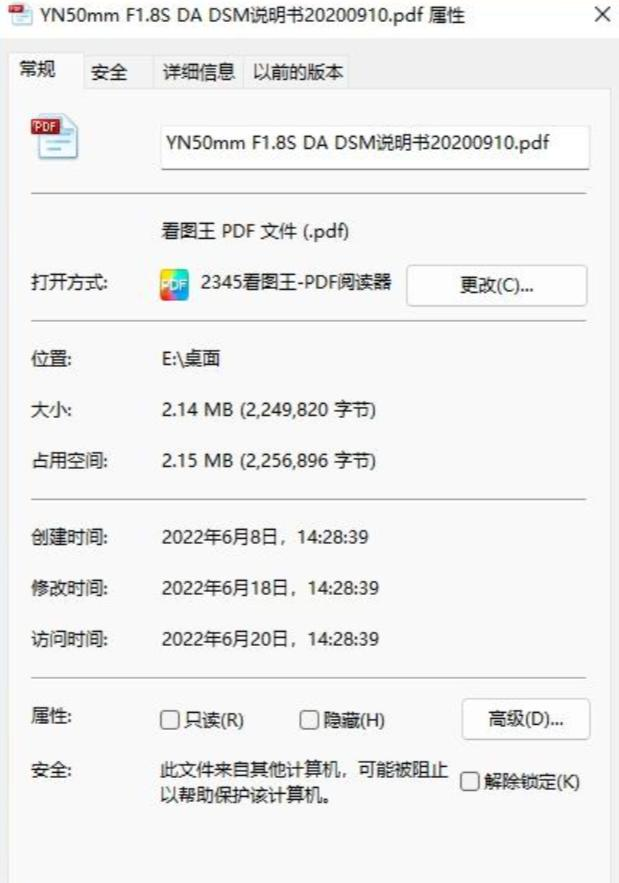
3. 确认并应用更改:
- 调整完成后,点击“更新时间”按钮,即可看到文件属性中的日期已相应改变。
虽然提供了使用VAB(Visual Basic for Applications)来修改Word文档时间的策略,但实际操作中遇到了无法达到预期效果的问题。调试结果显示计算过程顺利完成,但在赋值时遇到失败,目前仍处于待验证阶段。
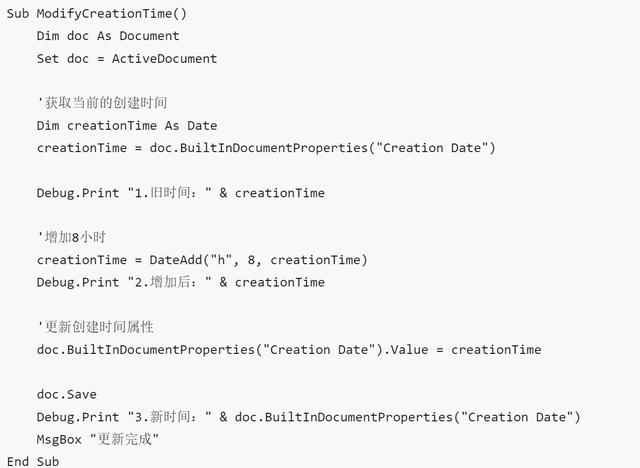
作为开源文件管理器,File Manager++提供了高级功能以辅助日常任务处理,包括修改文档的时间戳。以下是使用此工具进行时间修改的步骤:
1. 启动File Manager++。
2. 选择目标文件夹和文件。
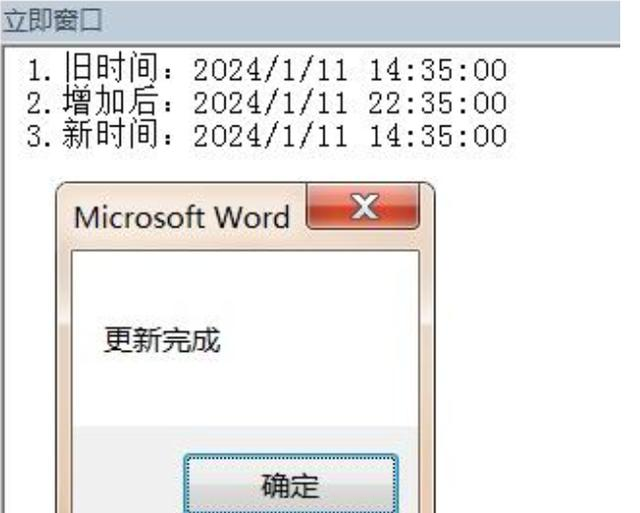
3. 右键点击文件,并选择“属性”选项进入详细信息页面。
4. 在“详细信息”标签页中,定位并调整创建时间和修改时间。
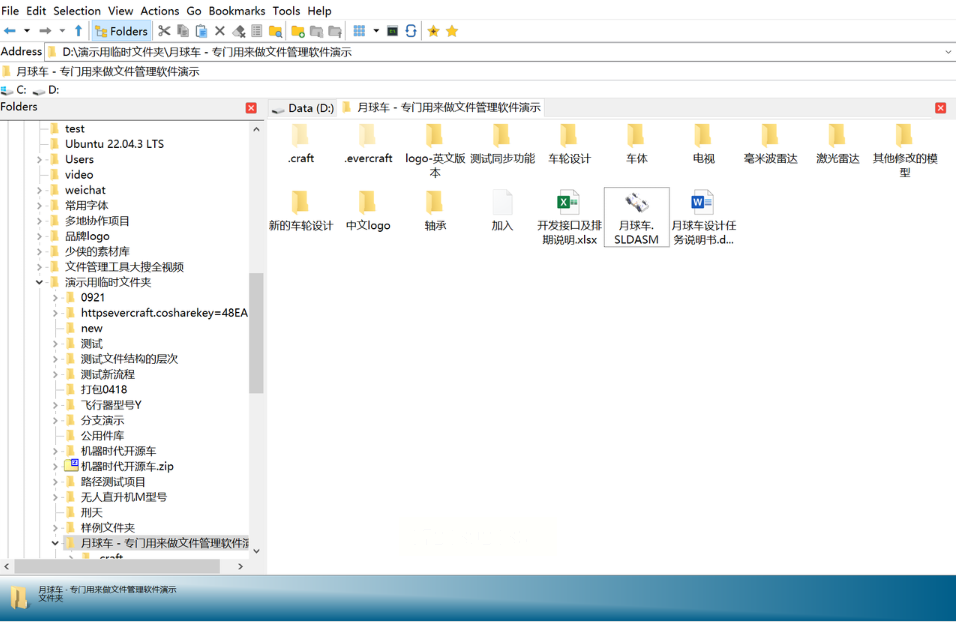
在日常工作中,适时调整Word文档的时间戳可能会遇到特定需求。本文提供了几种实用方法,包括使用专业工具【汇帮元数据编辑器】、自定义工具及脚本方法来实现这一目标。在进行此类操作时,请注意遵循法律法规和企业政策要求,确保数据完整性和版本控制的清晰性。此外,重要的是定期备份文件,并实施有效的恢复策略以预防潜在的数据丢失或损坏情况。
通过合理的管理与使用这些工具,可以更加高效地处理Word文档时间戳的问题,在工作流程中发挥更大效能。
如果想要深入了解我们的产品,请到 汇帮科技官网 中了解更多产品信息!
没有找到您需要的答案?
不着急,我们有专业的在线客服为您解答!

请扫描客服二维码